江城创业记人物位置
时间:2025-10-17 | 作者: | 阅读:130江城创业记人物位置?也许很多伙伴还不明白江城创业记npc在哪里,下面让心愿游戏小编为你介绍一下吧,跟小编一起来看看吧!
在江城创业记这个游戏里,呈现的是一个像素风格的古代场景,玩家需要在这个场景里,开启一场带有大量现代化设定的工坊经营,可以借助机械化制作有需要的物品,为了达成机械化,玩家需要在游戏里和NPC角色不断互动,这样就能在他们这里获取到大量的重要材料和物品,游戏里这些人物没有太固定的位置,大部分的角色都会受到时间,天气的影响,另外角色出现的时间段,和玩家的任务进度有很大的关联,另外大部分的角色位置都是动态变化的,也只有这样,才能让玩家感觉自己真的处在这个世界里,并不是在单一的执行游戏里的任务。
游戏里的npc角色有很多,其中一大部分都是可以被买下攻略的,柴霏霏就是其中的一个,玩家会在第一年的春天收到这个角色给出的信件,对方需要玩家凑齐物品,凑齐之后就可以在周一和周三前往柴家,交还物品之后就能得到金钱。赫连常山第一年的夏季遇到,在有一天玩家走出房间的时候,这个角色就会来宣传展览会,会送给玩家两瓶祝东风,陆蝉衣也会在第一年的夏天出现,这个角色会给玩家寄信,告知山顶出现了提灯胡兰,要求玩家给出两颗禽蛋。
徐长空也是第一年玩家会遇到的角色,在第一年的夏天,玩家会收到对方的来信,需要在特定的时间去对方的房间,玩家要在非雨雪天气7,到达对方居住的地方,把特定的物品放置到空箱子之后,就能得到800的金钱,其他的角色在游戏里也是动态变化的,就比如李旺星,会在周三周日的下午7出现在纵建阁的2楼。
来源:https://www.wandoujia.com/apps/8438384/15524111435746265996.html
免责声明:文中图文均来自网络,如有侵权请联系删除,心愿游戏发布此文仅为传递信息,不代表心愿游戏认同其观点或证实其描述。
相关文章
更多-
- 江城创业记初级工具怎么实现量产
- 时间:2025-12-19
-
- 江城创业记卖什么能赚钱
- 时间:2025-12-18
-

- 江城创业记真武至尊北任务怎么做
- 时间:2025-11-28
-

- 江城创业记送礼攻略
- 时间:2025-11-26
-
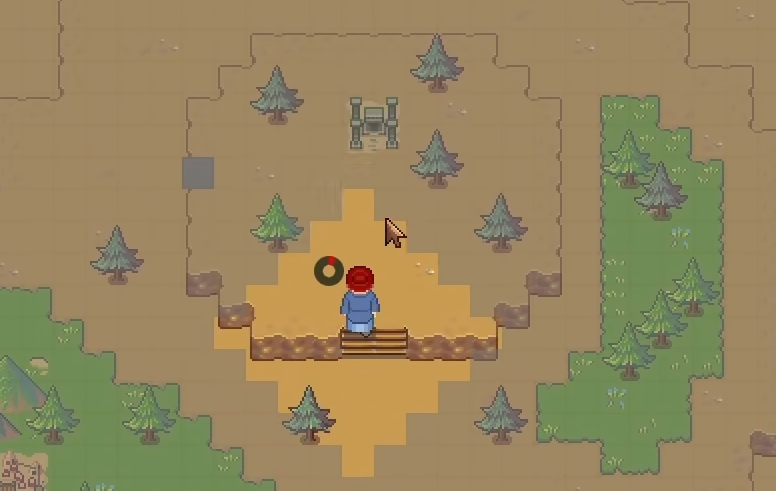
- 江城创业记天机谜题怎么解
- 时间:2025-11-26
-

- 江城创业记轻功怎么获得
- 时间:2025-11-24
-

- 江城创业记武学有哪些
- 时间:2025-11-24
-

- 江城创业记药品怎么获得
- 时间:2025-11-24
精选合集
更多大家都在玩
大家都在看
更多-

- 合成神龙小游戏推荐
- 时间:2026-01-15
-

- 傻子网名男生两个字霸气(精选100个)
- 时间:2026-01-15
-

- 千年寻仙追杀仇人攻略
- 时间:2026-01-15
-

- 空灵诗篇商店换购教程
- 时间:2026-01-15
-

- 支付宝怎么发送口令红包?支付宝发送口令红包的方法
- 时间:2026-01-15
-

- 玉茗茶骨第4集剧情介绍
- 时间:2026-01-15
-
- 抖音切片是怎么赚钱的?
- 时间:2026-01-15
-

- 好听昵称唯美男生霸气网名(精选100个)
- 时间:2026-01-15
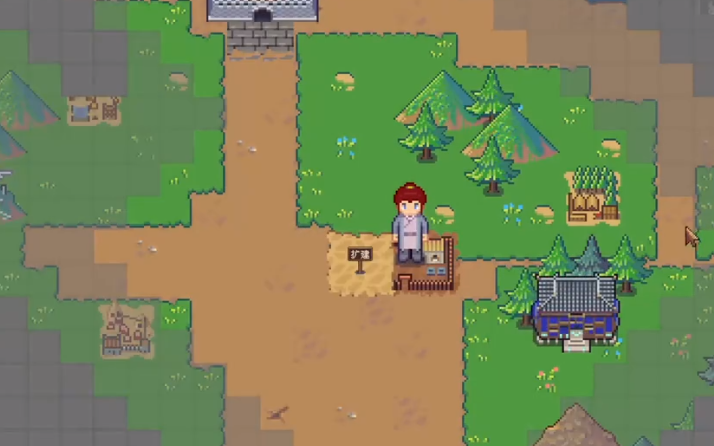
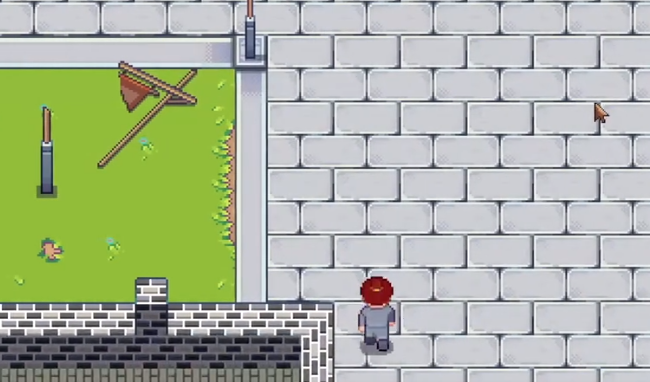
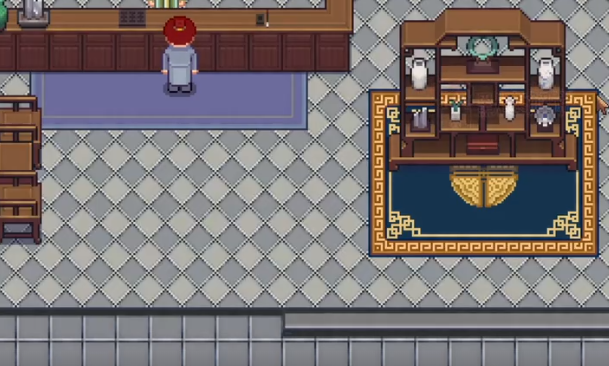




![《这是我的土地》 v1.0.3.19014升级档+未加密补丁[ANOMALY] v1.0.3.19014](https://img.wishdown.com/upload/soft/202601/04/1767522369695a4041041f4.jpg)




![《海港物语》 v1.2.0升级档+未加密补丁[TENOKE] v1.2.0](https://img.wishdown.com/upload/soft/202601/15/176846413069689f02db6a0.jpg)




